แสดงไอคอน Cast Media บนแถบเครื่องมือใน Microsoft Edge เสมอ
คุณสามารถทำให้ไอคอนแคสต์แสดงบนแถบเครื่องมือเสมอสำหรับผู้ใช้ของคุณหรือสำหรับบัญชีผู้ใช้ทั้งหมดใน Windows ตามค่าเริ่มต้น ปุ่มสื่อแคสต์จะไม่ปรากฏบนแถบเครื่องมือใน Microsoft Edge เว้นแต่ว่าคุณกำลังแคสต์
โฆษณา
หากคุณไม่คุ้นเคยกับ Miracast เป็นมาตรฐานการแสดงผลแบบไร้สายที่อนุญาตให้ทำการมิเรอร์พีซี แล็ปท็อป หรือหน้าจอของสมาร์ทโฟนไปยังหน้าจอภายนอก เช่น ทีวีผ่าน Wi-Fi วันนี้เป็นที่นิยมน้อยกว่า Chromecast.
เบราว์เซอร์ Edge รองรับสื่อหล่อ ถึงใด ๆ DLNA หรือ Miracastอุปกรณ์ที่เปิดใช้งานบนเครือข่ายท้องถิ่นของคุณ การแคสต์สื่อรองรับทีวีสมัยใหม่มากมาย และอุปกรณ์ยอดนิยมอื่นๆ เช่น Amazon Fire TV โปรดทราบว่าการใช้งานใน Edge ไม่รองรับ Chromecast ของ Google แต่โดยรวมแล้วจุดประสงค์ก็คล้ายกัน แม้ว่า Miracast จะเกี่ยวกับการมิเรอร์หน้าจอผ่านเครือข่าย Wi-Fi Direct ในขณะที่ Chromecast สตรีมสื่อจาก อินเทอร์เน็ต.
โพสต์นี้จะแสดงวิธีแสดงปุ่มส่งบนแถบเครื่องมือใน Microsoft Edge บน Windows 10 เสมอ
วิธีแสดงไอคอน Cast Media บนแถบเครื่องมือใน Microsoft Edge เสมอ
- เปิด Microsoft Edge
- คลิกที่เมนูหรือกด Alt + F
- เลือกเครื่องมือเพิ่มเติม > ส่งสื่อไปยังอุปกรณ์.

- คลิกขวาที่ไอคอนส่งบนแถบเครื่องมือ แล้วคลิก แสดงไอคอนเสมอ เพื่อตรวจสอบ
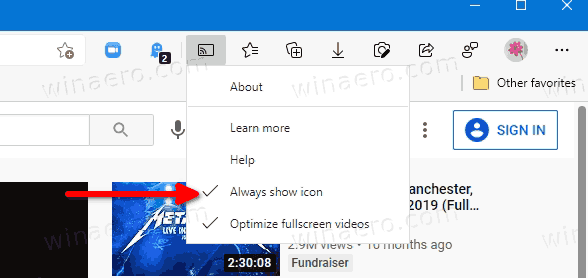
ตอนนี้ไอคอนส่งจะปรากฏบนแถบเครื่องมือ Edge เสมอ
หากคุณเปลี่ยนใจในที่สุด คุณสามารถกำจัดปุ่มแคสต์ได้อย่างง่ายดาย
ลบไอคอน Cast จาก Toolbar ใน Microsoft Edge
- เปิด Microsoft Edge
- คลิกขวาที่ไอคอน Cast บนแถบเครื่องมือ
- คลิก แสดงไอคอนเสมอ เพื่อยกเลิกการเลือก
ตอนนี้ไอคอนจะปรากฏขึ้นตามต้องการเมื่อคุณเริ่มแคสต์
เปิดหรือปิดแสดงไอคอน Cast บนแถบเครื่องมือขอบเสมอสำหรับผู้ใช้ทั้งหมด
- ดาวน์โหลดไฟล์ ZIP ต่อไปนี้: ดาวน์โหลดไฟล์ ZIP.
- เลิกบล็อกไฟล์.
- แยกเนื้อหาไปยังโฟลเดอร์ใด ๆ คุณสามารถแตกไฟล์ไปยังเดสก์ท็อปได้โดยตรง
- หากต้องการแสดงไอคอน Cast สำหรับผู้ใช้ทุกคนเสมอ ให้ดับเบิลคลิกที่ แสดงไอคอน Cast บนแถบเครื่องมือใน Microsoft Edge.reg. เสมอ ไฟล์ที่จะรวมมัน

- หากต้องการยกเลิกการเปลี่ยนแปลง ให้ใช้ไฟล์ที่ให้มา กำหนดโดยผู้ใช้ - ไอคอน Cast บนแถบเครื่องมือใน Microsoft Edge.reg.
คุณทำเสร็จแล้ว
มันทำงานอย่างไร
ไฟล์ด้านบนเปลี่ยน ShowCastIconInToolbar นโยบายให้แสดงไอคอนแถบเครื่องมือ Cast ในเบราว์เซอร์ Edge เสมอ เมื่อนโยบายนี้ทำงาน ผู้ใช้จะไม่สามารถซ่อนไอคอนแคสต์ได้ ถ้าคุณไม่เปลี่ยนนโยบายนี้หรือปิดการใช้งานไว้ ผู้ใช้สามารถใช้ตัวเลือกที่ได้รับการตรวจสอบแล้วใน Edge GUI เพื่อเปลี่ยนการเปิดเผยของปุ่มส่งสำหรับสิ่งที่พวกเขาต้องการ
ไฟล์ REG ที่ให้ไว้ด้านล่างเปลี่ยนค่า DWORD 32 บิตภายใต้คีย์รีจิสทรีต่อไปนี้:
HKEY_LOCAL_MACHINE\SOFTWARE\Policies\Microsoft\Edge
NS ShowCastIconInToolbar DWORD 32 บิตยอมรับค่าเหล่านี้
- 1 - แสดงไอคอน Cast เสมอ
- (ลบค่า) - พฤติกรรมเริ่มต้น

